Systeem informatie is altijd een belangrijk onderdeel geweest van Windows 10. Het geeft u als Windows 10 gebruiker meteen een overzichtelijk overzicht van uw huidige geïnstalleerd Windows 10 versie, de soort processor in uw computer, het RAM geheugen wat is geïnstalleerd, de computernaam, netwerk werkgroep en zelfs of Windows is geactiveerd of niet.
In Windows 10 20H2 is dit specifieke klassieke systeem overzicht verdwenen. Het is vervangen door een nieuw Windows systeem informatie overzicht.
Als u nu met de rechtermuisknop klikt op Deze computer in Windows verkenner en klikt op Eigenschappen uit het context menu dan krijgt u het volgende nieuwe systeem overzicht, volledig in de style van het nieuwe Windows 10.
Meld u dan aan voor onze nieuwsbrief.
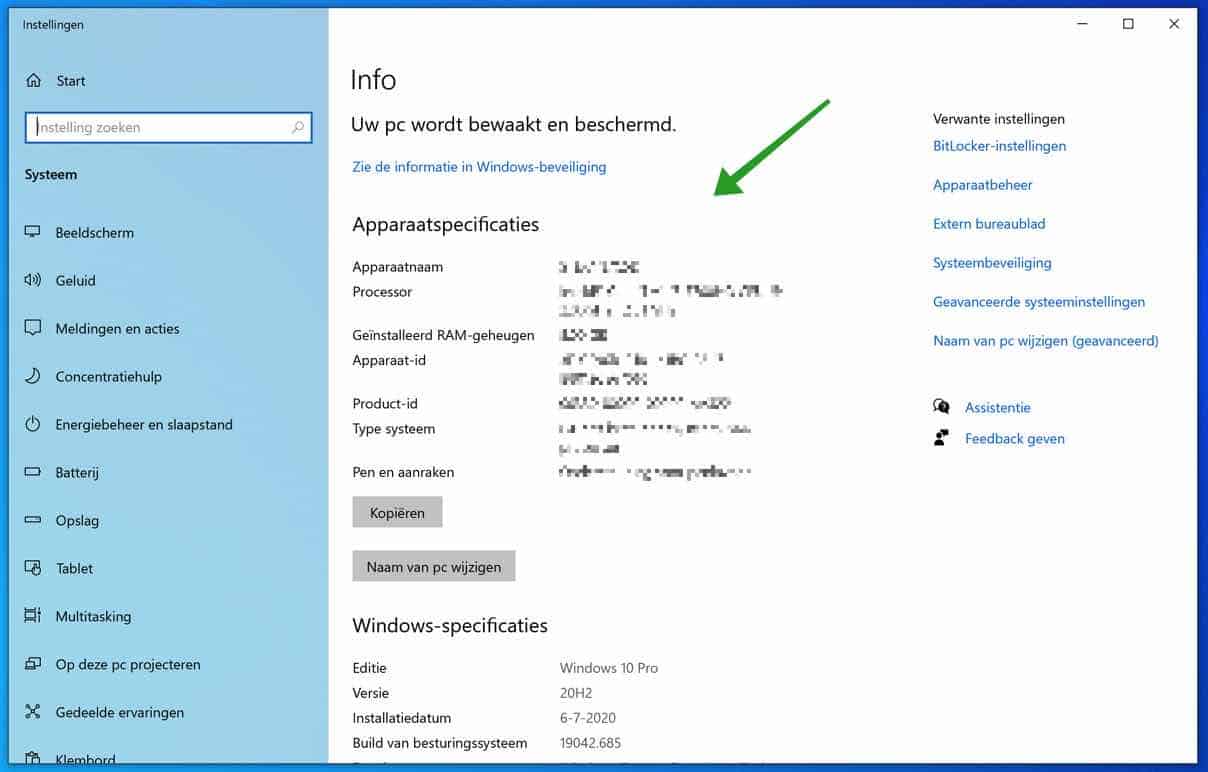
Uiteraard vind u ook hier de systeem informatie die Windows weergaf ook in het oude overzicht. Hieronder vind u een afbeelding van hoe het oude systeem informatie overzicht er ook alweer uitzag voor de Windows 20H2 update.
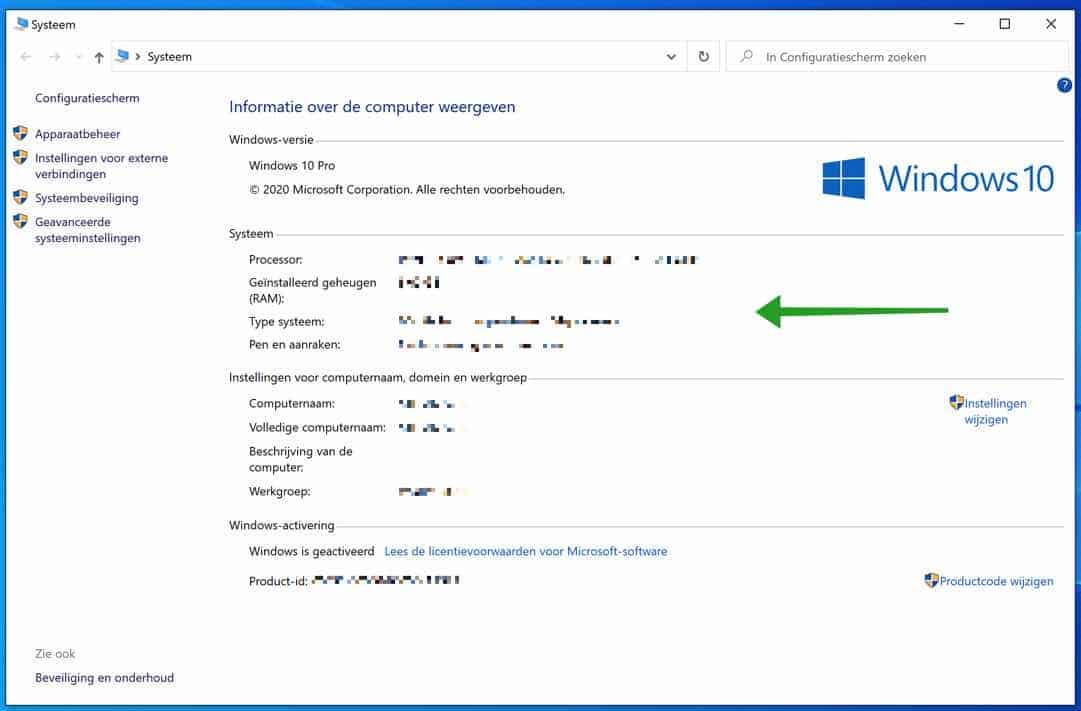
Indien u om wat voor reden dan ook liever het oude systeem informatie paneel terug brengt dan klikt u met de rechtermuisknop op de Windows start knop. Uit het start menu klik op Uitvoeren.
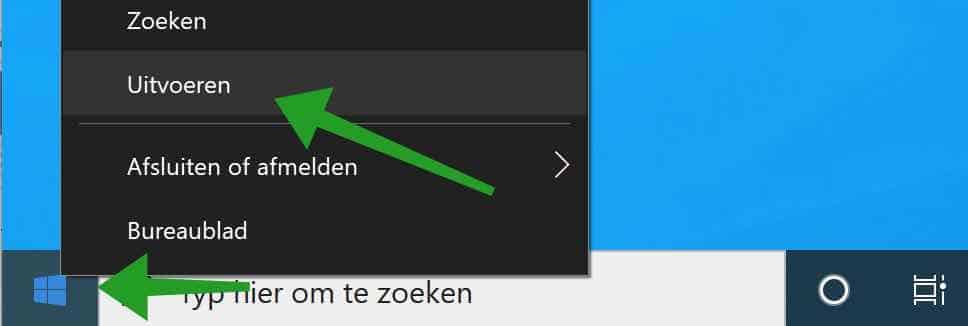
In het uitvoeren venster kopieer en plak de volgende tekst:
explorer.exe shell:::{BB06C0E4-D293-4f75-8A90-CB05B6477EEE}
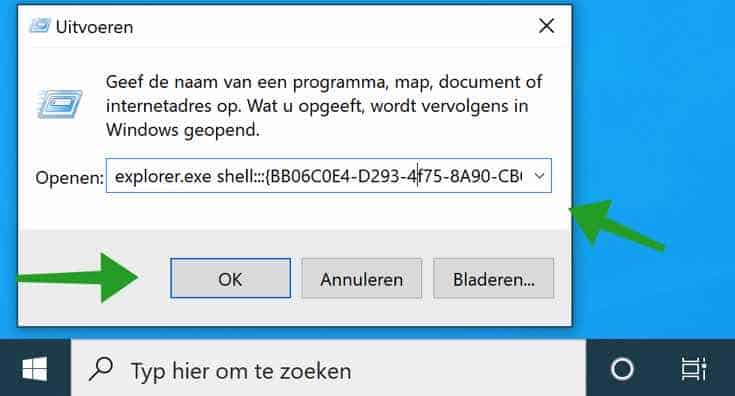
U heeft nu tijdelijk (eenmalig) het oude klassieke systeem informatie paneel terug in Windows 10 20H2.
Ik hoop u hiermee geholpen te hebben. Bedankt voor het lezen!

Top, dat had ik nodig
Fijn dat ik kon helpen. Bedankt voor uw reactie!